Thông tin liên hệ
- 036.686.3943
- admin@nguoicodonvn2008.info

macOS 26 đã tích hợp sẵn ứng dụng Đồng hồ để bạn có thể đặt báo thức, hẹn giờ và đồng hồ bấm giờ mà không cần phải cài đặt thêm bất kỳ ứng dụng nào hỗ trợ. Thao tác đặt báo thức trên máy Mac cũng đơn giản như khi bạn đặt báo thức trên iPhone. Dưới đây là hướng dẫn đặt báo thức trên máy Mac.
Bước 1:
Bạn mở ứng dụng Đồng hồ trên máy Mac trong thư mục /Applications hoặc bạn có thể truy cập ứng dụng này thông qua Spotlight hoặc Launchpad.
Bước 2:
Tiếp đến bạn chọn tab Alarms rồi nhấn tiếp biểu tượng dấu cộng ở góc phải trên cùng để thêm báo thức mới.
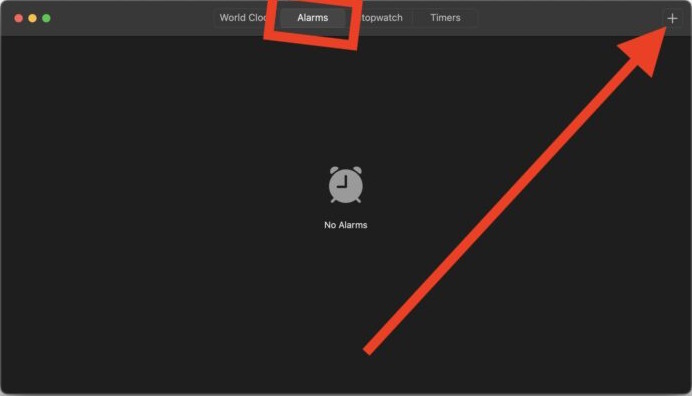
Bước 3:
Hiển thị giao diện để bạn tiến hành thiết lập thời gian báo thức theo ý mình. Chúng ta nhấp vào các ngày trong tuần nếu bạn muốn báo thức lặp lại (chọn M, T, W, T, F để kích hoạt báo thức cho tuần làm việc tiêu chuẩn 5 ngày).
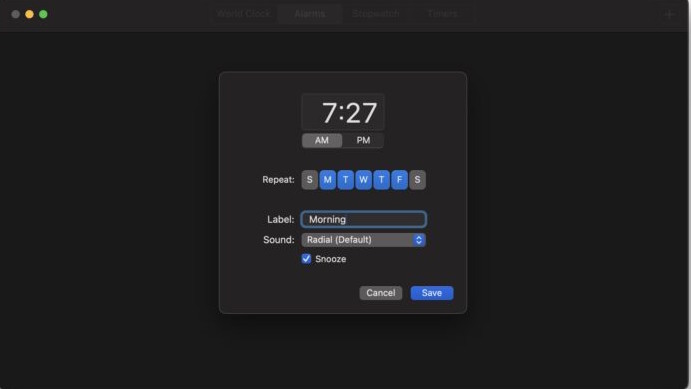
Bước 4:
Tiếp đến bạn đặt tên cho báo thức rồi chọn âm báo thức trên máy Mac. Sau đó bạn nhấn vào Báo lại nếu bạn muốn kích hoạt khả năng báo lại báo thức để có thêm thời gian trước khi báo thức kêu lại. Cuối cùng nhấn Save để lưu lại báo thức trên Mac.
Bước 5:
Để tắt thông báo trên Mac bạn mở lại ứng dụng Đồng hồ trên Mac rồi nhấn vào phần Alarms và tắt chế độ là được. Nếu muốn xóa báo thức này thì bạn nhấn vào dấu x để xóa báo thức.
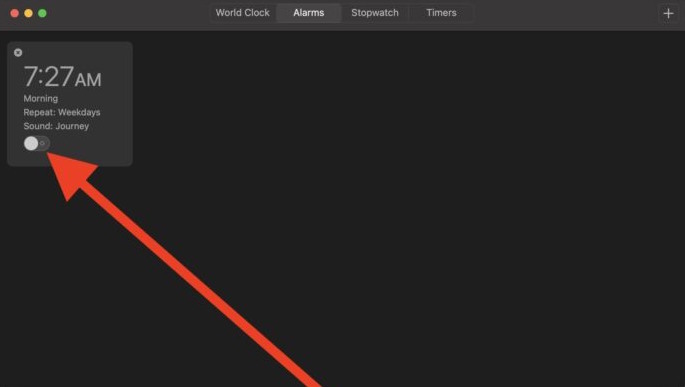
Nguồn tin: Quantrimang.com:
Ý kiến bạn đọc
Những tin mới hơn
Những tin cũ hơn
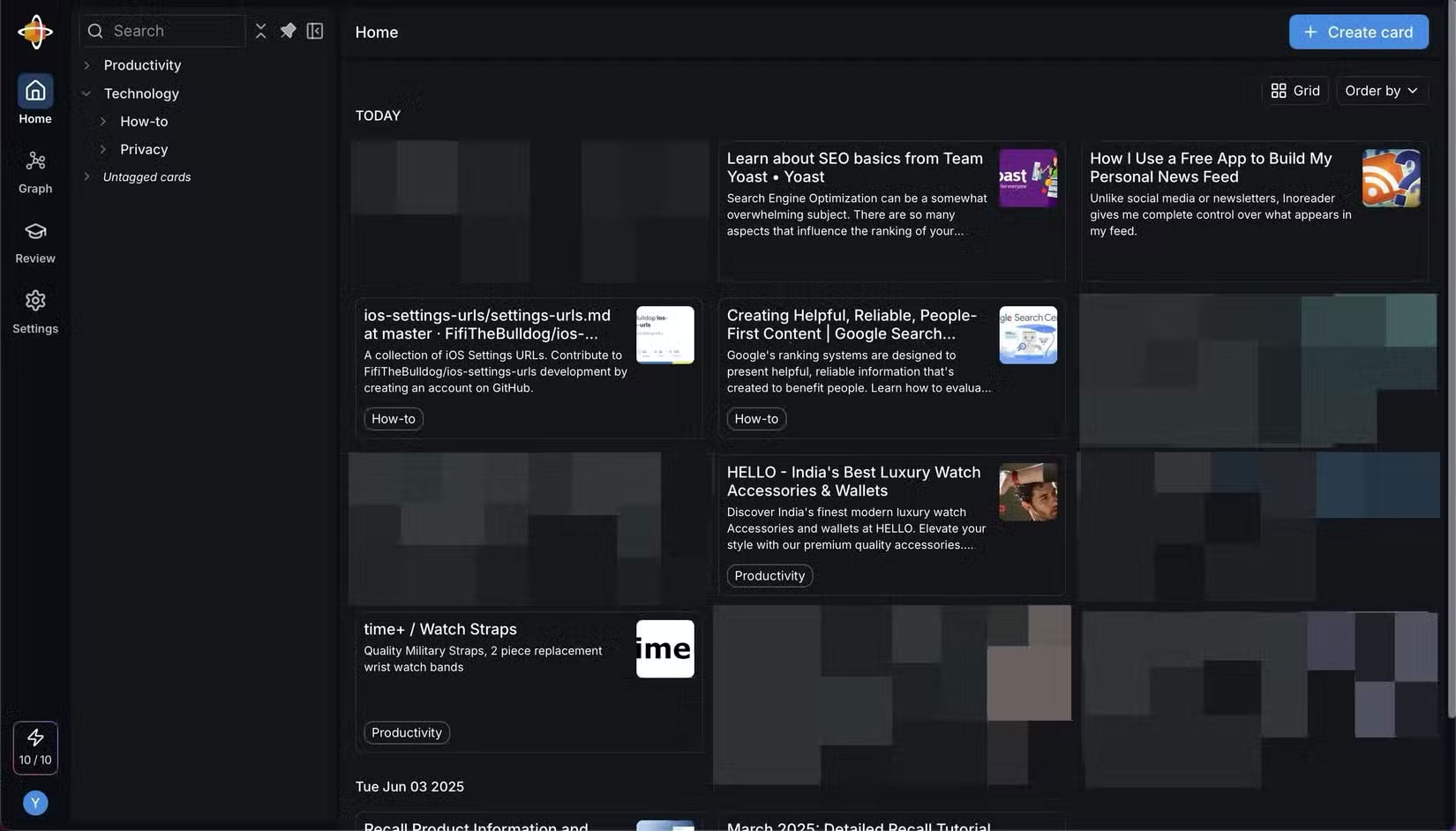 5 ứng dụng thay thế Pocket tuyệt vời để lưu bookmark
5 ứng dụng thay thế Pocket tuyệt vời để lưu bookmark
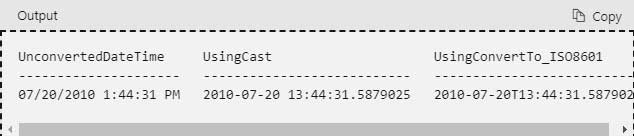 Hàm CAST trong SQL Server
Hàm CAST trong SQL Server
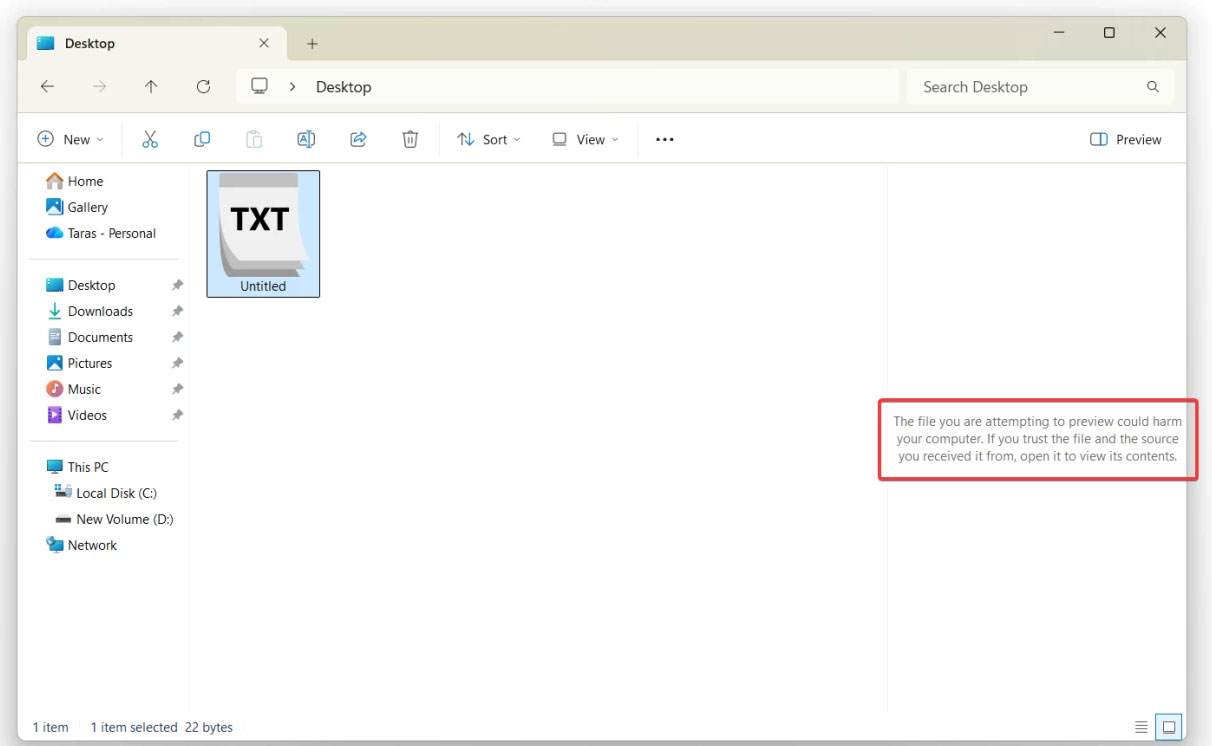 Microsoft tắt tính năng xem trước trong File Explorer vì lý do bảo mật
Microsoft tắt tính năng xem trước trong File Explorer vì lý do bảo mật
 Những điều người giàu không bao giờ nói
Những điều người giàu không bao giờ nói
 Cách tìm kiếm thư mục trống trong Windows 11
Cách tìm kiếm thư mục trống trong Windows 11
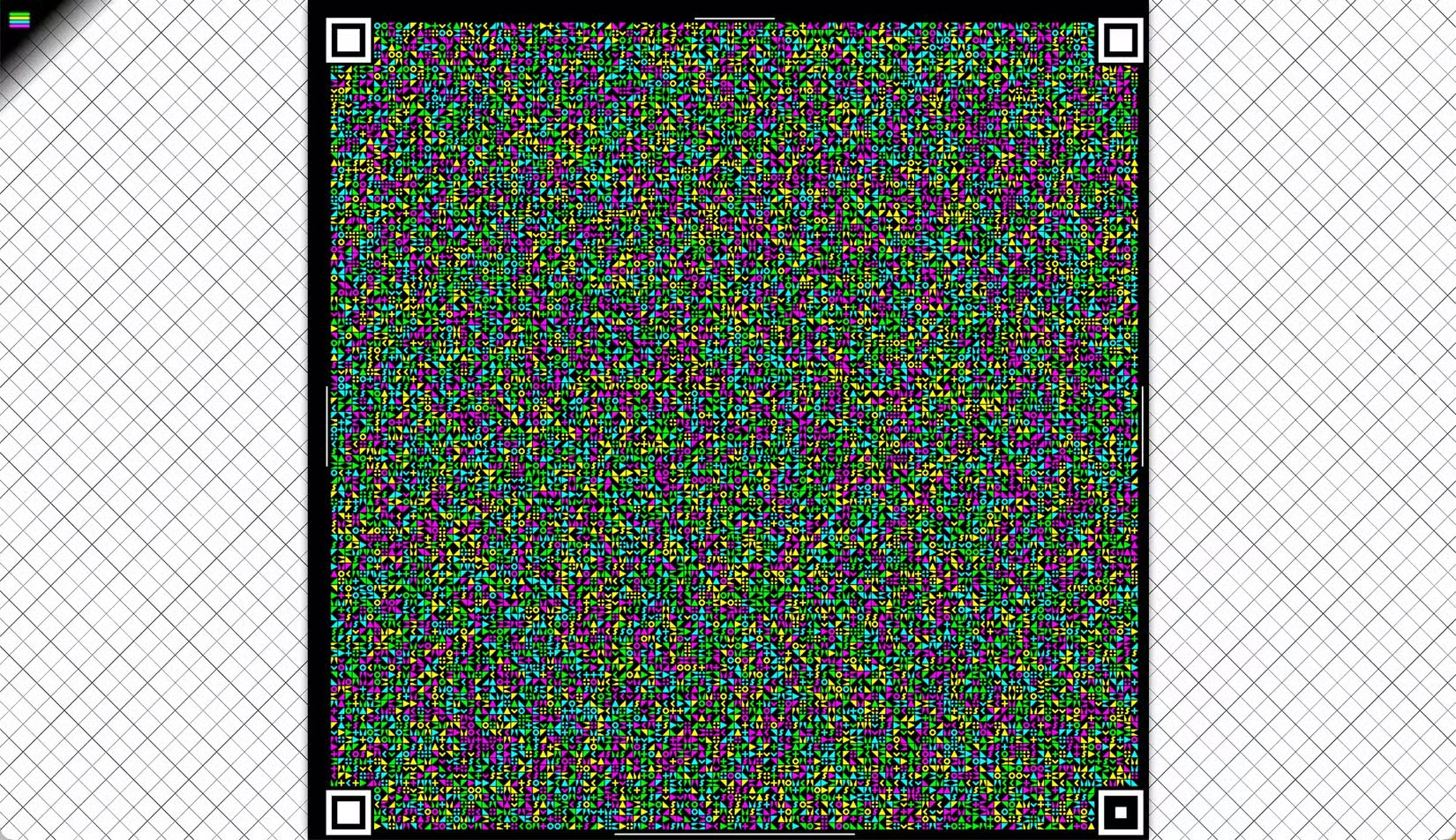 Truyền file từ máy tính sang điện thoại chỉ bằng camera – không cần Internet
Truyền file từ máy tính sang điện thoại chỉ bằng camera – không cần Internet
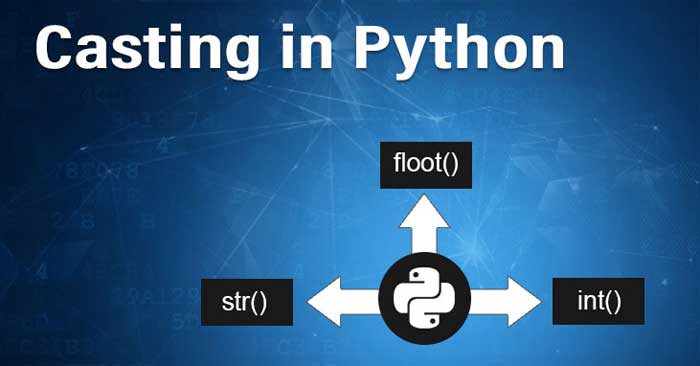 Ép kiểu trong Python
Ép kiểu trong Python
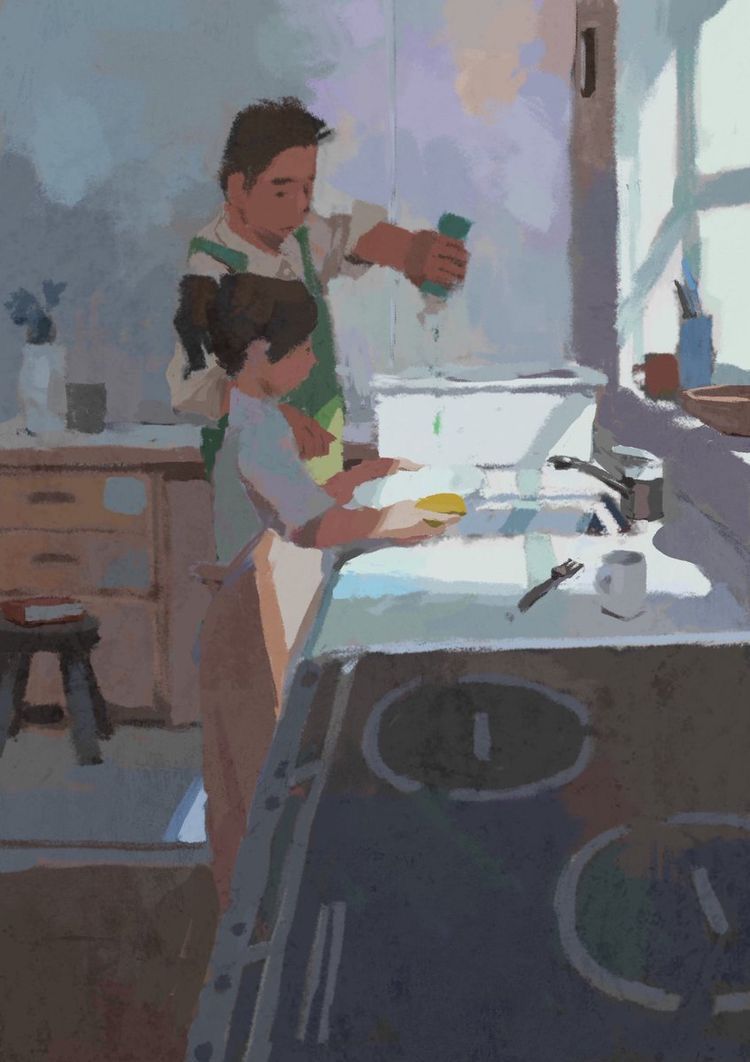 Ai cũng cần có hạnh phúc riêng mình
Ai cũng cần có hạnh phúc riêng mình
 Hỏi mình trước lúc muốn chia tay
Hỏi mình trước lúc muốn chia tay
 Gởi anh ngày yêu cuối!
Gởi anh ngày yêu cuối!
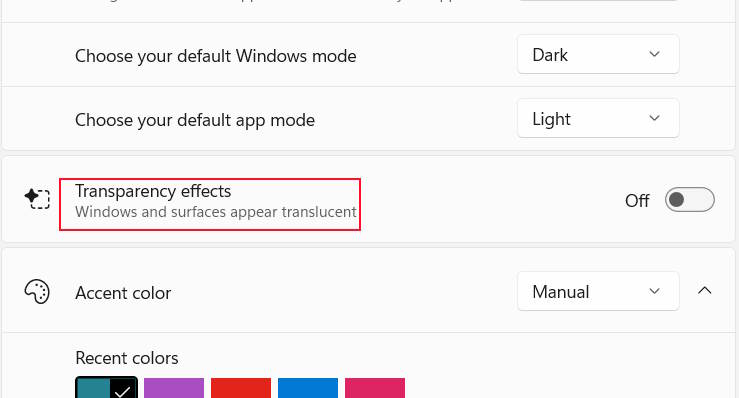 5 cài đặt ẩn trên Windows 11 tăng tốc máy tính
5 cài đặt ẩn trên Windows 11 tăng tốc máy tính
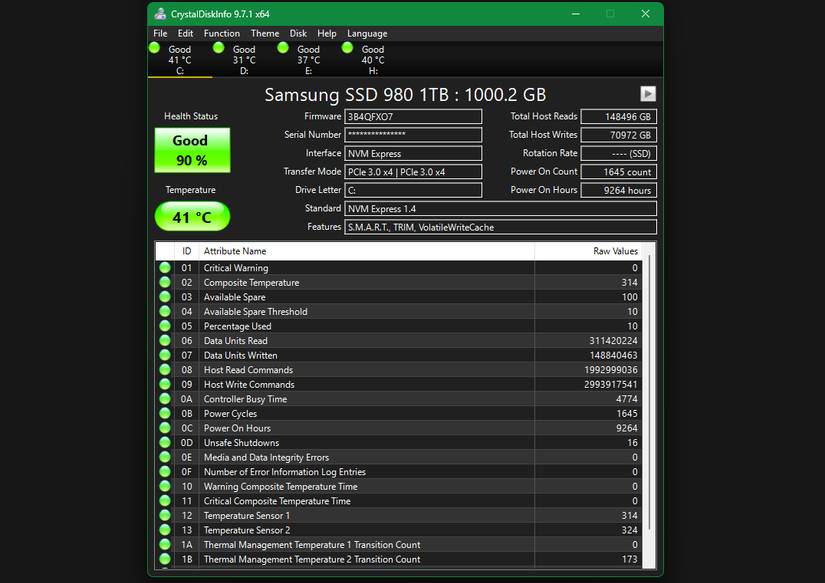 Ổ SSD "giá rẻ" mà bạn mua có thể là hàng giả: Hãy kiểm tra ngay!
Ổ SSD "giá rẻ" mà bạn mua có thể là hàng giả: Hãy kiểm tra ngay!
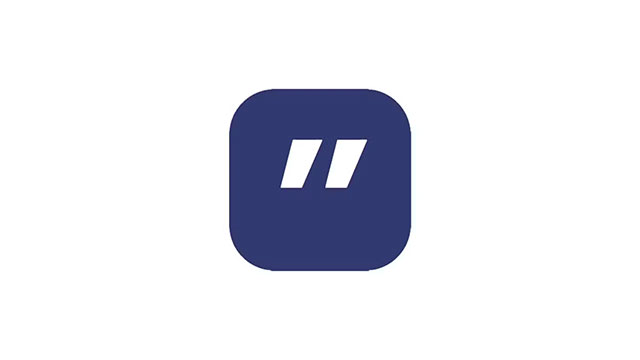 4 công cụ Windows miễn phí giúp tối ưu hiệu suất và bảo mật hệ thống mà bạn nên dùng thử
4 công cụ Windows miễn phí giúp tối ưu hiệu suất và bảo mật hệ thống mà bạn nên dùng thử
 Câu nói hay về hoa, cap về hoa, stt về hoa hay và ý nghĩa
Câu nói hay về hoa, cap về hoa, stt về hoa hay và ý nghĩa
 Đây là cách tăng dung lượng bộ nhớ ảo trên Windows
Đây là cách tăng dung lượng bộ nhớ ảo trên Windows
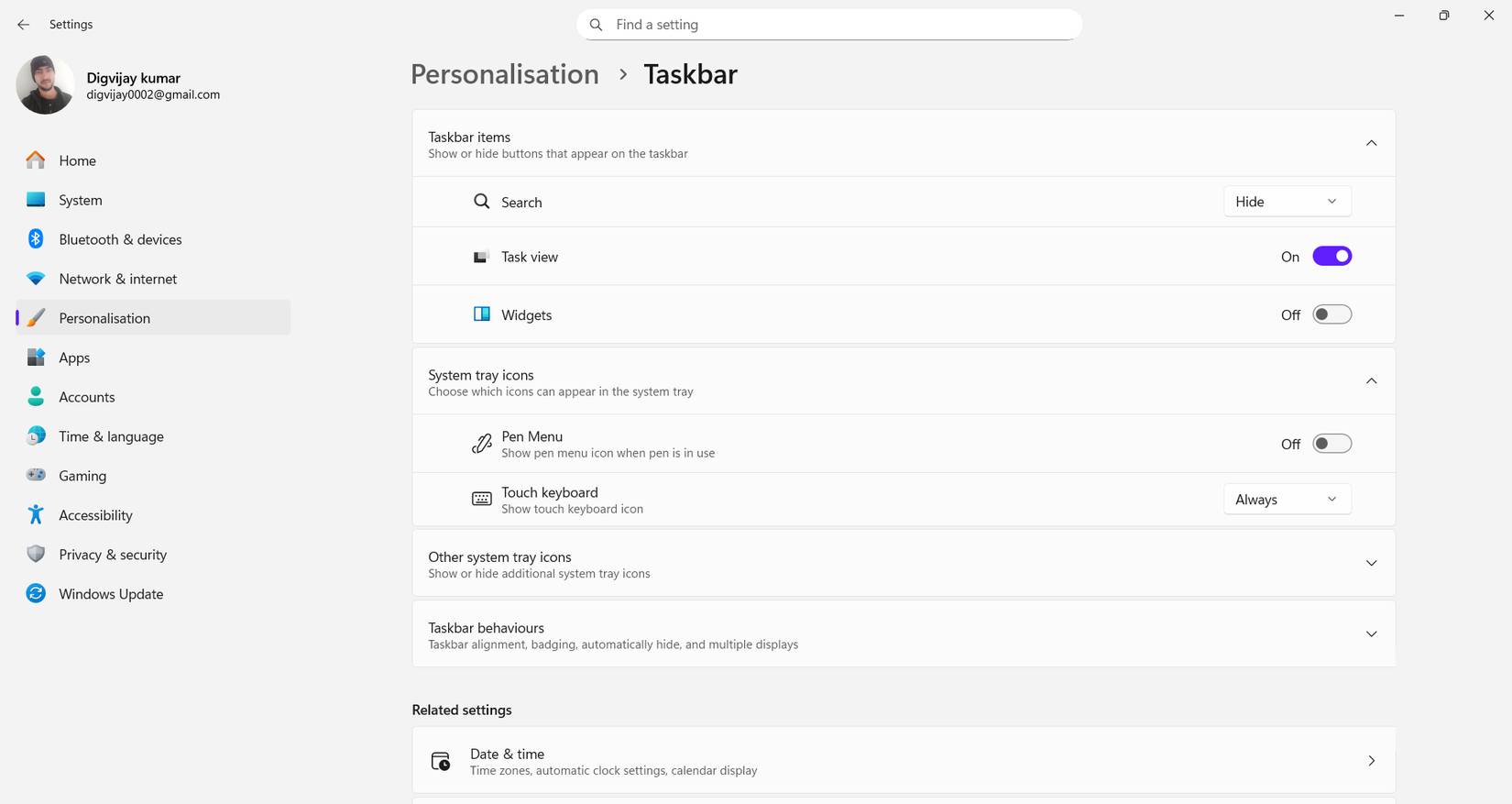 6 bước để xóa mọi quảng cáo khỏi Windows 11
6 bước để xóa mọi quảng cáo khỏi Windows 11
 Chuỗi (String) trong C/C++
Chuỗi (String) trong C/C++
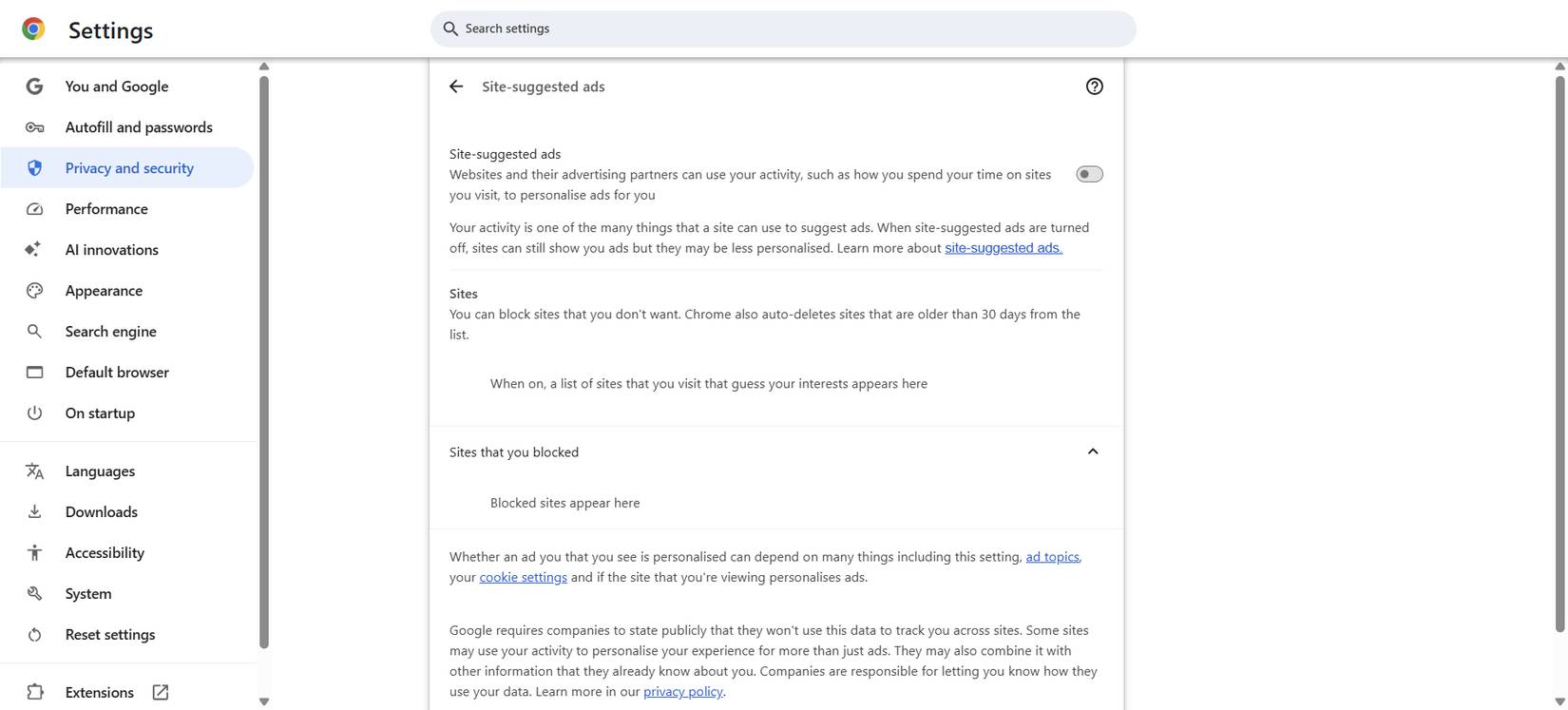 Hãy tắt bảng điều khiển ẩn này để ngăn Chrome theo dõi hoạt động duyệt web của bạn!
Hãy tắt bảng điều khiển ẩn này để ngăn Chrome theo dõi hoạt động duyệt web của bạn!
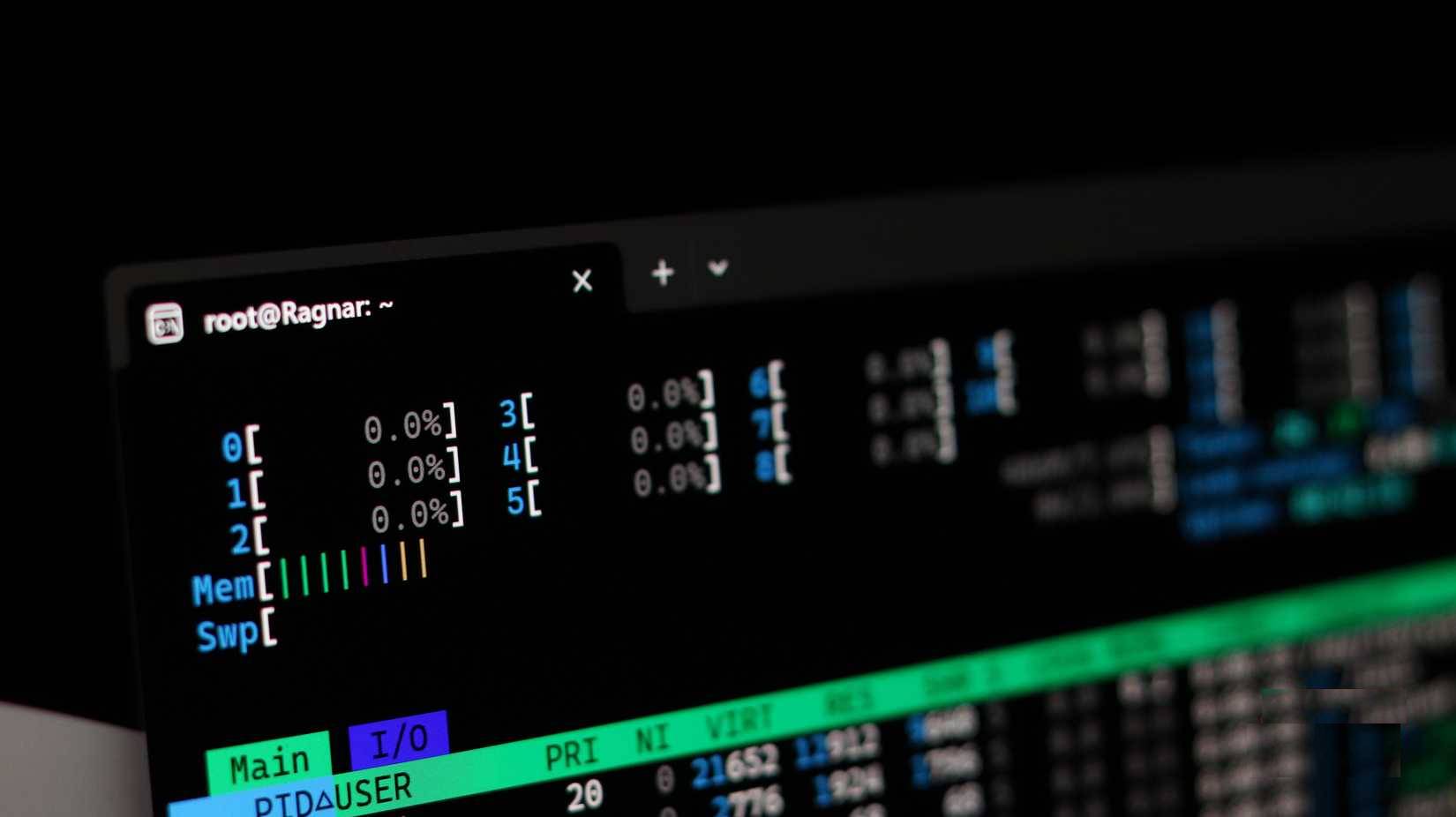 Tại sao htop có thể đánh bại Task Manager?
Tại sao htop có thể đánh bại Task Manager?
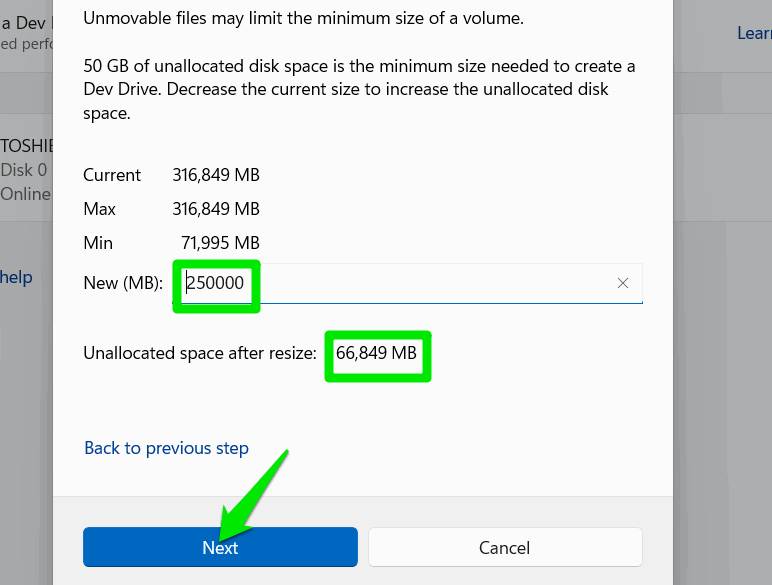 Tại sao bạn nên chuyển game sang Dev Drive trong Windows?
Tại sao bạn nên chuyển game sang Dev Drive trong Windows?
